Liệt kê các cài đặt BIOS của máy tính bằng cách sử dụng mô-đun GetBIOS PowerShell
Với mô-đun PowerShell có tên GetBIOS , bạn có thể liệt kê các cài đặt từ các nhà sản xuất BIOS khác nhau và từ máy tính cục bộ hoặc từ xa. Trong bài đăng này, chúng tôi sẽ hướng dẫn bạn cách liệt kê các cài đặt BIOS của máy tính bằng cách sử dụng mô-đun (BIOS)GetBIOS PowerShell .
Mô-đun này cho phép bạn truy vấn cài đặt BIOS máy tính cục bộ hoặc từ xa . Bạn có thể truy vấn cài đặt cho các nhà sản xuất PC sau:
- Dell
- HP
- Lenovo
- Toshiba
Liệt kê các cài đặt BIOS của máy tính bằng cách sử dụng mô-đun GetBIOS PowerShell
Với mô-đun GetBIOS PowerShell , bạn có thể làm như sau:(PowerShell)
- Liệt kê các cài đặt BIOS cục bộ
- Liệt kê cài đặt BIOS máy tính từ xa
- Xuất cài đặt BIOS sang
out-gridview - Xuất cài đặt BIOS sang định dạng CSV
- Xuất cài đặt BIOS sang định dạng HTML
- Hiển thị(Display) các giá trị và mô tả có thể có
Chúng ta hãy xem xét các chức năng này.
Để bắt đầu, bạn cần cài đặt mô-đun có sẵn trên thư viện PowerShell .
Để cài đặt mô-đun, hãy làm như sau:
- Nhấn phím Windows key + X để mở Power User Menu(open Power User Menu) .
- Nhấn vào A trên bàn phím để khởi chạy PowerShell ở chế độ quản trị / nâng cao.
- Trong bảng điều khiển PowerShell , nhập lệnh bên dưới và nhấn Enter .
install-module GetBIOS
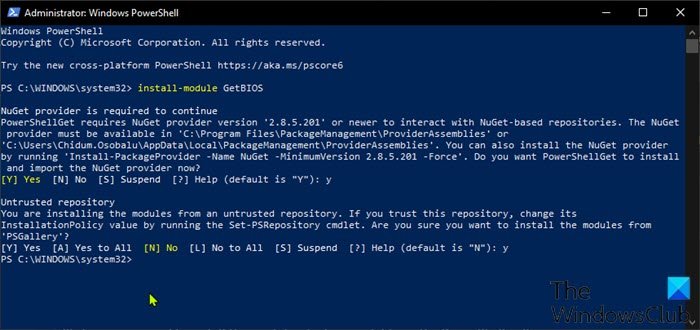
Để được Trợ giúp(Help) , bạn có thể nhập lệnh bên dưới và nhấn Enter :
get-help
1] Liệt kê các cài đặt BIOS cục bộ
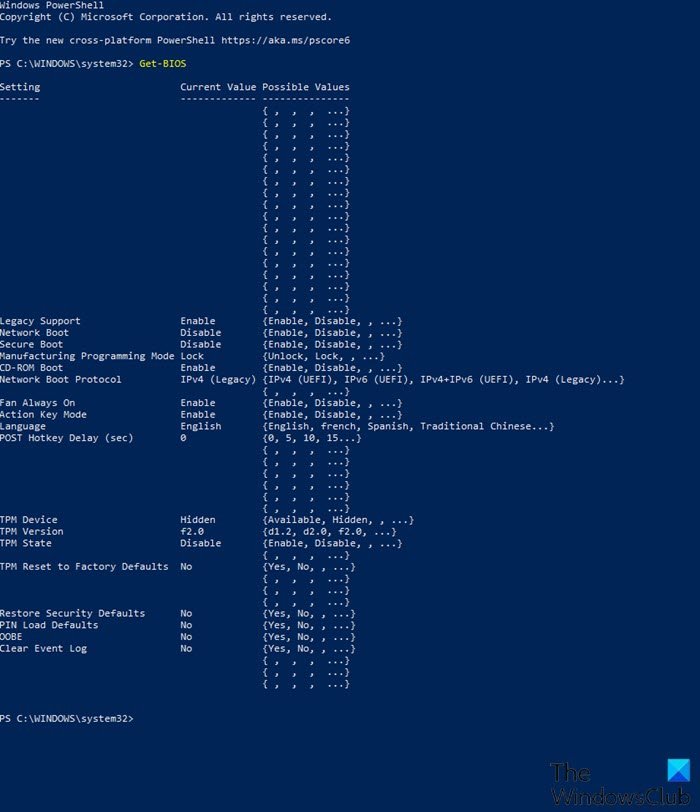
Để liệt kê các cài đặt BIOS cục bộ , hãy làm như sau:
- Mở PowerShell ở chế độ nâng cao
- Trong bảng điều khiển PowerShell , nhập lệnh bên dưới và nhấn Enter :
Get-BIOS
Lệnh sẽ kiểm tra nhà sản xuất của bạn và liệt kê các Cài đặt BIOS(BIOS Settings) thích hợp .
Lưu ý(Note) : Nếu bạn nhận được thông báo Không thể tải tệp vì tập lệnh đang chạy bị tắt(File cannot be loaded because running scripts is disabled) trên hệ thống này, thì bạn cần bật tập lệnh chạy trên máy tính Windows 10 của mình .
Nếu nhà sản xuất của bạn không phải là Dell , HP hoặc Lenovo , bạn sẽ nhận được thông báo sau:
Your manufacturer is not supported by the module
Supported manufacturer: Dell, HP, Lenovo, Toshiba
2] Liệt kê(List) cài đặt BIOS máy tính từ xa
Để liệt kê các cài đặt BIOS máy tính từ xa , hãy làm như sau:
- Mở PowerShell ở chế độ nâng cao
- Trong bảng điều khiển PowerShell , nhập lệnh bên dưới và nhấn Enter . Thay thế
ComputerNametrình giữ chỗ bằng tên thực của máy tính từ xa.
Get-BIOS -Computer "ComputerName"
Cửa sổ(Window) thông tin xác thực sẽ xuất hiện để nhập thông tin xác thực để truy cập vào máy tính từ xa.
Sau đó, lệnh sẽ kiểm tra nhà sản xuất PC của bạn và liệt kê các Cài đặt BIOS(BIOS Settings) thích hợp .
3] Xuất cài đặt BIOS sang Gridview
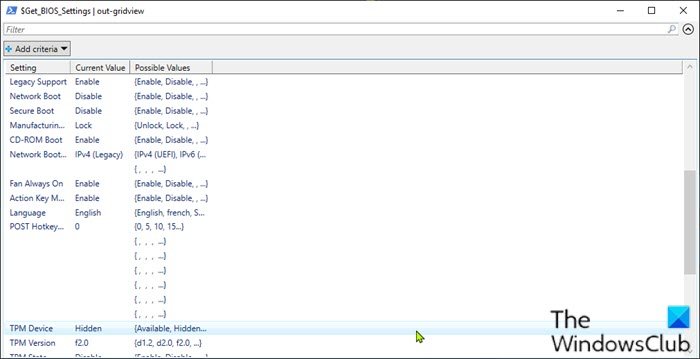
Để xuất cài đặt BIOS sang dạng lưới, hãy nhập lệnh bên dưới ở chế độ nâng cao PowerShell và nhấn Enter .
Get-BIOS -ShowGridview
4] Xuất cài đặt BIOS(Export BIOS) sang định dạng CSV
Để xuất cài đặt BIOS sang định dạng CSV , hãy nhập lệnh bên dưới ở chế độ nâng cao PowerShell và nhấn Enter . Thay thế UserNametrình giữ chỗ bằng tên hồ sơ người dùng của bạn. Hãy(Bear) nhớ rằng bạn có thể thay đổi đường dẫn / vị trí đến bất kỳ đâu bạn muốn trên máy tính cục bộ của mình.
Get-BIOS -CSV_Path C:\Users\UserName\Desktop\
5] Xuất(Export BIOS) cài đặt BIOS sang định dạng HTML
Để xuất cài đặt BIOS sang định dạng HTML , hãy nhập lệnh bên dưới ở chế độ nâng cao PowerShell và nhấn Enter . Thay thế UserNametrình giữ chỗ bằng tên hồ sơ người dùng của bạn. Bạn có thể thay đổi đường dẫn / vị trí đến bất kỳ đâu bạn muốn trên máy tính cục bộ của mình.
Get-BIOS -HTML_Path C:\Users\UserName\Desktop\
6] Hiển thị(Display) các giá trị và mô tả có thể có
Để hiển thị mô tả cài đặt BIOS , hãy nhập lệnh bên dưới ở chế độ nâng cao PowerShell và nhấn Enter .
Get-BIOS -ShowDescription
Lưu ý(Note) : Tùy chọn này chỉ khả dụng cho máy tính Dell .
Hy vọng bạn thấy bài viết này hữu ích!
Related posts
Thay đổi Calendar date trong BIOS không làm việc
Cách cập nhật BIOS trên máy tính Windows 10
BIOS Whitelist là gì? Explanation and removal
Khung gầm xâm nhập ... FATAL Error ... System dừng lại
CMOS là gì và nó được sử dụng để làm gì?
Windows computer khởi động vào BIOS mỗi khi tôi bật tính năng này
Làm thế nào để vô hiệu hóa BIOS Cache or Shadowing?
BIOS là gì? BIOS có nghĩa là gì?
Cài đặt VMWare Fusion BIOS Tải quá nhanh?
Làm thế nào để sử dụng Windows PowerShell ISE - người mới bắt đầu Hướng dẫn
Cách cập nhật BIOS của bo mạch chủ
Lỗi Dell BIOS Update - Không thể phát hiện cài đặt bảo mật của bạn
Cách kiểm tra xem PC của bạn đang sử dụng UEFI hay Legacy BIOS
Các BIOS setting hiện tại không hỗ trợ đầy đủ các boot device
Làm thế nào để nhập BIOS trong Windows 10
Làm thế nào để access and use BIOS trong VMware Workstation
HDG Giải thích: BIOS là gì?
Tôi có nên cập nhật BIOS của mình không? Làm thế nào để kiểm tra xem một cái là cần thiết
SSD là trong BIOS, nhưng Windows 10 sẽ không khởi động từ nó
Cách thay đổi Chế độ BIOS từ Kế thừa sang UEFI mà không cần cài đặt lại Windows 10
